
У наступній статті ми збираємось поглянути на OMF (Oh My Fish). Кілька днів тому я написав статтю про те, як встановити Риб’яча шкаралупа. Це дуже класна, корисна і цілком корисна оболонка, яка включає безліч чудових функцій, вбудовану функціональність пошуку, виділення синтаксису та багато іншого. У цьому дописі ми побачимо, як змусити Fishshell виглядати краще та стати більш стильним та функціональним за допомогою Oh My Fish.
Це плагін Fishshell дозволяє встановлювати пакети, які розширюють його функції або змінюють зовнішній вигляд. Він простий у використанні, швидкий і розширюваний. За допомогою OMF ми зможемо легко встановлювати теми, які збагатять зовнішній вигляд нашої оболонки, та встановлювати доповнення, щоб пристосувати її до наших побажань та потреб.
Встановити Oh My Fish (OMF)
Встановити OMF не складно. Все, що нам потрібно буде зробити, це виконати таку команду в нашій Рибній оболонці:
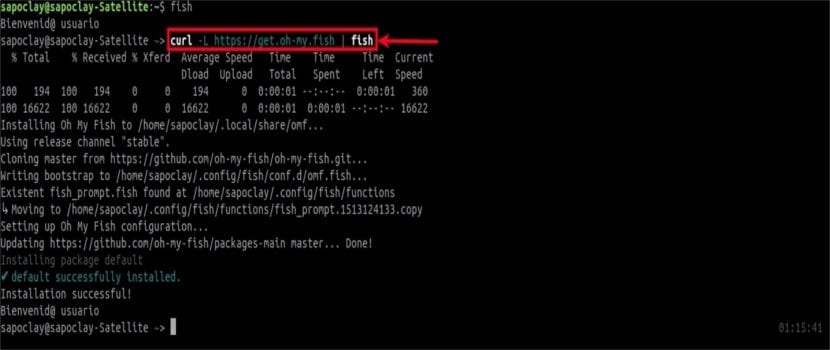
curl -L https://get.oh-my.fish | fish
Після завершення встановлення ми це побачимо Справа змінилася, як показано на малюнку вище. Ми помітимо, що поточний час відображається праворуч від вікна оболонки. На цей час настав час надати нашій оболонці інший штрих.
Конфігурація OMF
Список пакетів та тем
в перелічити всі встановлені пакети, нам доведеться виконати:
omf list
Ця команда покаже як встановлені теми, так і плагіни. Майте на увазі, що встановлення пакетів означає встановлення тем або доповнень.
Усі офіційні та сумісні пакети розміщуються на головне сховище О, рибо моя. У цьому сховищі ми зможемо знайти більше сховищ, які містять безліч плагінів та тем.
Перегляньте доступні та встановлені теми
Тепер давайте розглянемо список доступні та встановлені теми. Для цього ми виконаємо:

omf theme
Як бачите, у нас буде встановлена лише одна тема, яка є типовою. Ми також побачимо багато доступних тем. Ми можемо бачити попередній перегляд усіх доступних тем тут. Ця сторінка містить усі подробиці кожної теми, функції та знімок екрана кожної з них.
Встановіть нову тему
Ми можемо легко встановити тему працює, наприклад тема океан, працює:

omf install ocean
Як видно з малюнка вище, підказка Fishshell змінилася відразу після встановлення нової теми.
Змінити тему
Як я вже говорив, тема буде застосована відразу після її встановлення. Якщо у вас більше однієї теми, ви можете перейти до іншої теми з наступною командою:
omf theme fox
Зараз продовжував би використовувати тему «лисиця«, який я раніше встановив.
Встановити плагіни
Для цього прикладу я буду встановити плагін для погоди -. Для цього нам доведеться виконати:
omf install weather
Плагін погоди залежить від jq. Тому можливо, вам також доведеться встановити jq. Багато дистрибутивів Gnu / Linux доступні у сховищах, включаючи Ubuntu.
Після встановлення надбудови ми можемо використовувати надбудову за допомогою команди:

weather
Знайдіть теми або плагіни
в пошук теми або плагіна Ми можемо це зробити, написавши щось із таким синтаксисом:
omf search busqueda
в обмежте пошук лише темамитак, нам доведеться використовувати -t варіант.
omf search -t tema_a_buscar
Ця команда буде шукати лише теми, які містять рядок "topic_to_search". Для обмежити пошук плагінами - -, ми можемо використовувати -p варіант.
Оновлення пакета
в оновити лише ядро Oh My Fish, нам доведеться виконати:
omf update omf
Якщо він оновлений, ми побачимо наступний результат:

в оновити всі пакети, просто напишіть:
omf update
в вибірково оновлювати пакети, нам потрібно буде лише включити назви пакетів, як показано нижче:
omf update weather
Показати інформацію про пакет
Коли ти хочеш знати інформацію про тему або плагін, ми можемо використовувати команду:
omf describe ocean
Видаліть пакунки
Щоб видалити такий пакет, як погода, нам доведеться виконати:
omf remove weather
Управління сховищами
За замовчуванням, офіційне сховище додається автоматично при встановленні Oh My Fish. Це сховище містить усі пакети, створені розробниками. Для управління сховищами пакетів, встановлених користувачем, нам доведеться використовувати таку форму в команді:
omf repositories [list|add|remove]
Якщо ми хочемо список встановлених сховищ, ми виконаємо:
omf repositories list
в додати сховище:
omf repositories add https://github.com/sapoclay
У разі бажання видалити сховище:
omf repositories remove https://github.com/sapoclay
Отримання допомоги
Уміти див. довідку щодо цього сценарію налаштування, нам доведеться додати лише -h варіант, як показано в наступному:

omf -h
Видалення Oh My Fish (OMF)
Щоб видалити Oh My Fish з нашої системи, ми виконаємо таку команду:
omf destroy
Щоб дістати детальніше про цей проект, ми можемо переглянути сторінку GitHub.
Я бачив, що логотип риби може відображатися, але як я можу відображати власний?